Kaip padaryti ekrano kopiją „Samsung S23“, „S23+“, „S23 Ultra“.
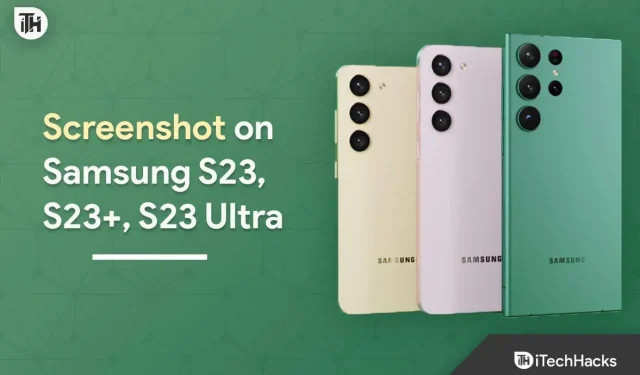
„Samsung Galaxy S“ serija yra populiari telefonų serija, išleidžiama kasmet sausio arba vasario mėnesiais. Šios serijos telefonai yra pavyzdiniai telefonai, kurie siūlo geriausią patirtį ir puikų našumą.
Šių metų vasario 1 dieną „Samsung“ pristatė „Galaxy S23“ seriją, kurią sudaro trys telefonai – Galaxy S23, Galaxy S23 Plus ir Galaxy S23 Ultra. „Galaxy S23“ yra pagrindinis serijos variantas, o „S23 Ultra“ yra aukščiausios klasės variantas.
Jei turite naujausią „Galaxy S23“ ir „S23 Ultra“ ir ieškote skirtingų ekrano kopijų darymo būdų, šis straipsnis jums padės.
Kaip padaryti ekrano kopiją „Samsung S23“, „S23+“, „S23 Ultra“.
Sužinokite, kaip padaryti ekrano kopiją savo Samsung S23, S23+ arba S23 Ultra naudodami mūsų paprastą vadovą. Nesvarbu, ar norite užfiksuoti juokingą memą, ar išsaugoti svarbią informaciją, mes turime viską, ko jums reikia. Atlikite šiuos paprastus veiksmus, kad šiandien padarytumėte ekrano kopiją „Samsung“ įrenginyje.
Maitinimo ir garsumo mygtukų naudojimas
Kaip ir bet kuriame „Android“ išmaniajame telefone, „Galaxy S23“ arba „S23 Ultra“ galite padaryti ekrano kopiją naudodami maitinimo ir garsumo mygtukus. Štai kaip –
- Eikite į ekraną, kurį norite užfiksuoti.
- Dabar vienu metu paspauskite maitinimo ir garsumo mažinimo mygtukus.
- Bus padaryta ekrano, kuriame esate, ekrano kopija.
Naudodami braukimo gestą
Samsung telefonai turi specialią funkciją, vadinamą fiksavimu delnu. Ši funkcija leidžia daryti ekrano kopijas, kai braukiate rankos kraštu. Norėdami naudoti šią funkciją, kad padarytumėte ekrano kopiją S23, S23 Ultra, atlikite šiuos veiksmus:
- Braukite žemyn nuo ekrano viršaus, tada bakstelėkite nustatymų piktogramą , kad atidarytumėte telefono nustatymus.
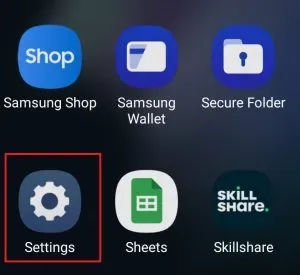
- Čia spustelėkite parinktį „Papildomos funkcijos“.
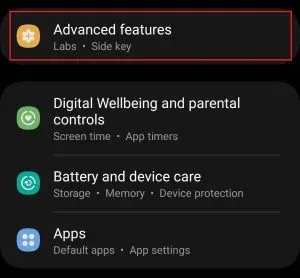
- Skiltyje „Papildomos funkcijos“ spustelėkite „Judesiai ir gestai“.
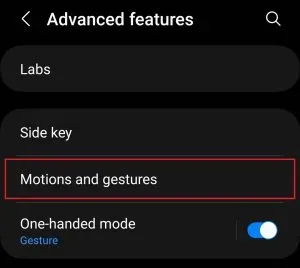
- Čia įjunkite rankenos rankenos jungiklį .
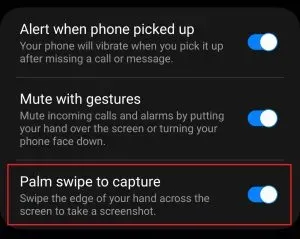
- Dabar eikite į ekraną, kurį norite užfiksuoti.
- Perbraukite delnu per ekraną iš dešinės į kairę arba atvirkščiai.
„Google Assistant“ naudojimas
Taip pat galite naudoti „Google Assistant“ komandą, kad padarytumėte ekrano kopiją „Galaxy S23“ ir „S23 Ultra“. Norėdami tai padaryti, atlikite toliau nurodytus veiksmus.
- Eikite į ekraną, kuriame norite padaryti ekrano kopiją.
- Pasakykite „Hey Google“ arba „OK Google“, kad suaktyvintumėte „Google Voice Assistant“.
- Kai atsidarys balso asistentas, pasakykite „Take a screenshot“ .
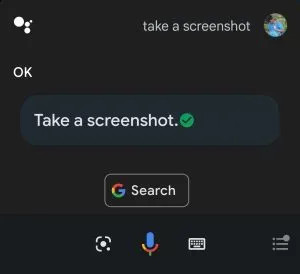
Kad tai veiktų, „Google Voice Assistant“ turi būti įjungtas. Jei jis neįjungtas, galite jį įjungti atlikdami šiuos veiksmus:
- Telefone atidarykite programų stalčių ir palieskite „ Google“ programos piktogramą , kad ją atidarytumėte.
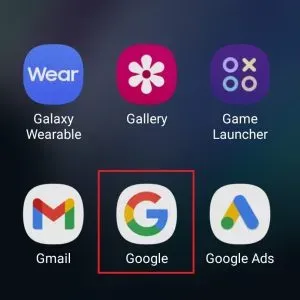
- Dabar spustelėkite profilio piktogramą viršutiniame dešiniajame kampe, tada spustelėkite Nustatymai .
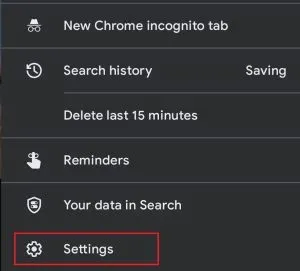
- Meniu „Nustatymai“ spustelėkite „Google Assistant“ parinktį .
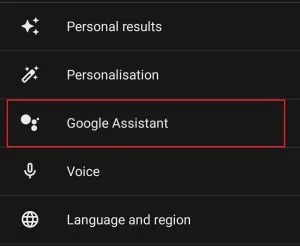
- Tada spustelėkite „Hey Google and Voice Match“ .
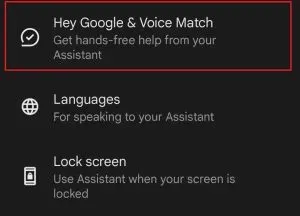
- Dabar įjunkite „Hey Google“ jungiklį ir išmokykite balso modelį.
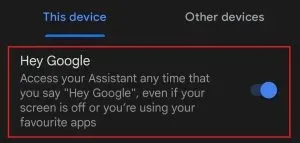
Naudojant Bixby
Galbūt žinote apie „Bixby“, jei naudojote „Samsung“ telefoną ar planšetinį kompiuterį. Tiems, kurie nežino, kas tai yra, „Bixby“ yra asmeninis „Samsung“ įrenginių asistentas, kuris gali būti naudingas atliekant tokias užduotis kaip „Bixby“ rutina, skambinti, rašyti žinutes, nustatyti žadintuvą ir net fotografuoti ekrano kopiją. Štai kaip galite padaryti ekrano kopiją „Samsung Galaxy S23“ ir „S23 Ultra“ naudodami „Bixby“.
- Būkite ekrane, kurį norite užfiksuoti.
- Dabar pasakykite „Hi Bixby“ arba „Hi Bixby“ .
- Kai atsidaro „Bixby“ raginimas, pasakykite Take a screenshot arba Take a screenshot .
- Ekrano kopija bus padaryta jūsų telefone ir išsaugota jūsų galerijoje.
Jei „Bixby“ neįjungtas, negalėsite jo naudoti ekrano kopijoms daryti. „Bixby“ balso asistentą galite įjungti atlikdami šiuos veiksmus:
- Telefone spustelėkite nustatymų piktogramą .
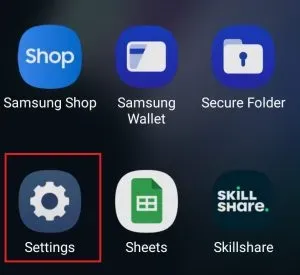
- Spustelėkite paieškos juostą, įveskite „Bixby Settings“ ir atidarykite ją.
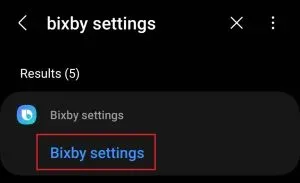
- Dabar spustelėkite „Voice Wake“ .
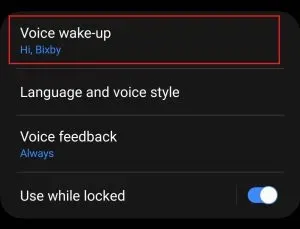
- Įjunkite balso pažadinimo jungiklį .
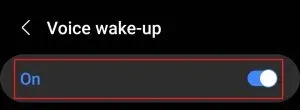
- Dabar įjunkite jungiklį Atsakyti į mano balsą .
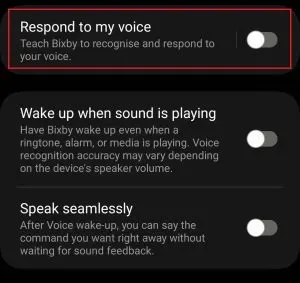
- Tada spustelėkite mygtuką „Pradėti” .
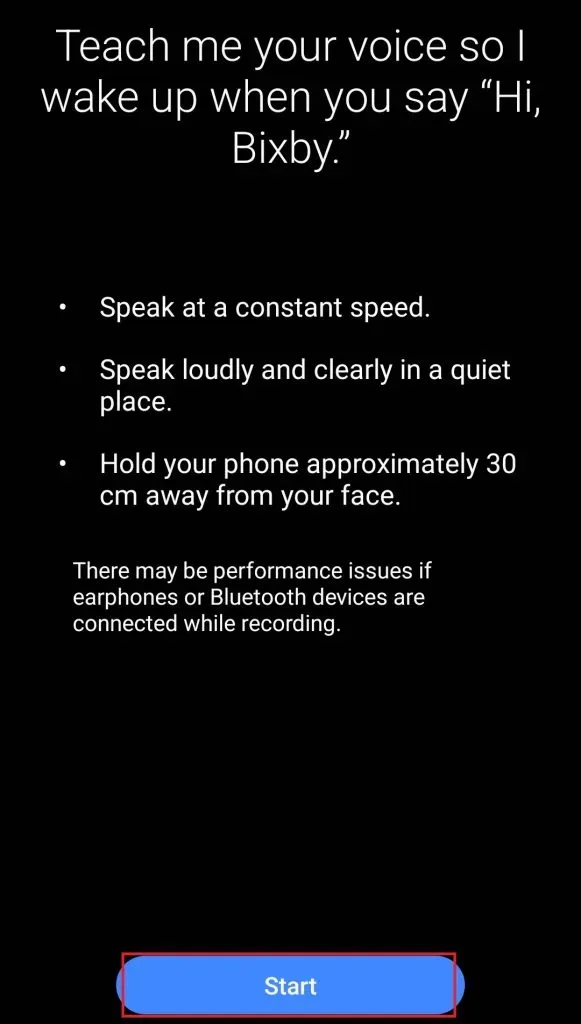
- Dabar išmokykite Bixby balso modelį ir viskas bus gerai.
Naudojant kraštines plokštes
Galite įjungti „Edge Panels“ savo „Samsung“ telefone, nustatyti jam „Smart Select“ nuorodą ir daryti ekrano kopijas. Norėdami tai padaryti, atlikite toliau nurodytus veiksmus.
- „Samsung“ telefone atidarykite nustatymus .
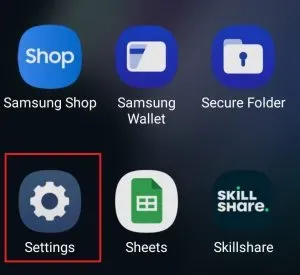
- Čia spustelėkite parinktį „Ekranas“ .
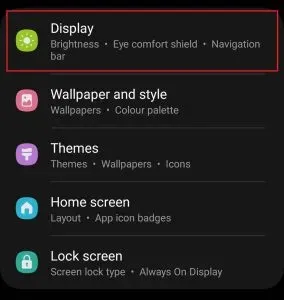
- Ekrano skiltyje spustelėkite kraštinės plokštės.
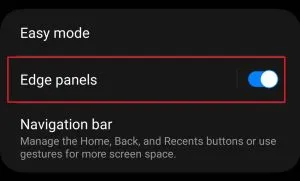
- Dabar įjunkite kraštinių skydelių jungiklį .
- Tada spustelėkite parinktį „Skyveliai“ .
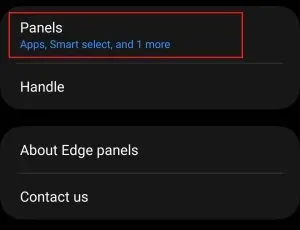
- Iš visų galimų parinkčių pasirinkite parinktį Išmanusis pasirinkimas .
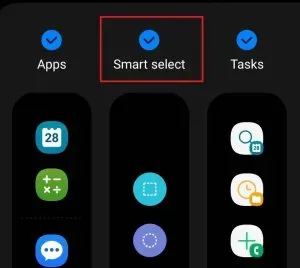
- Dabar eikite į ekraną, kurį norite užfiksuoti. Ekrane braukdami kraštinių skydelių piktogramą atidarykite kraštines plokštes.SettS
- Dabar pasirinkite bet kurią išmaniojo pasirinkimo parinktį , pvz. , stačiakampį , ovalą , animaciją arba smeigtuką / įterpimą .
- Dabar pasirinkite sritį, iš kurios norite daryti ekrano kopiją. Spustelėkite „Atlikta“ ir ekrano kopija bus išsaugota jūsų telefone.
„S Pen“ rašiklio naudojimas (tik S23 Ultra)
Jei turite „Galaxy S23 Ultra“, ekrano kopijoms daryti galite naudoti „S Pen“. S Pen su Samsung S23 Ultra galima naudoti užrašams rašyti, o jame galite nustatyti gestus, kad greitai pasiektumėte tam tikras funkcijas. Norėdami padaryti ekrano kopiją „Samsung S23 Ultra“ naudodami „S Pen“, atlikite šiuos veiksmus:
- Išimkite „S Pen“ rašiklį iš telefono ir priartinkite „S Pen“ galiuką prie ekrano; nelieskite S Pen ekrano. Tai atidarys jūsų telefono meniu „Air Command“ . Galite paliesti oro komandų meniu piktogramą , kad ją atidarytumėte.
- Dabar bakstelėkite „Smart Select“ piktogramą naudodami „S Pen“.
- Pasirinkite ekrano sritį, kurią norite užfiksuoti, tada spustelėkite Atlikta , kad išsaugotumėte ekrano kopiją.
Kitas būdas padaryti ekrano kopiją naudojant „S Pen“ rašiklį yra gestai. Norėdami tai padaryti, atlikite toliau nurodytus veiksmus.
- Išimkite „S Pen“ rašiklį iš telefono ir eikite į ekraną, kurį norite paimti.
- Laikydami nuspaudę S Pen mygtuką, laikydami mygtuką atlikite zigzago oro gestą.
- Tai užfiksuos jūsų ekraną; galite parašyti ant padarytos ekrano kopijos ir išsaugoti ją.
Išvada
Tai buvo visi būdai, kaip padaryti ekrano kopiją „Samsung S23“ ir „S23 Ultra“. Jei norite padaryti ekrano kopiją „Galaxy S23“ ir „Galaxy S23 Ultra“, galite vadovautis aukščiau pateiktais metodais.



Parašykite komentarą